So deinstallieren Sie Windows 10-Apps mit dem Revo-Deinstallationsprogramm

Die schrittweise Deinstallation einzelner Windows 10-Apps kann mühsam und zeitaufwändig sein. Unser beliebtestes Deinstallationsprogramm, Revo Uninstaller, enthält jetzt einen Abschnitt, damit sie es einfacher machen.
Revo Uninstaller ist eines unserer beliebtesten HilfsprogrammeDas gibt es schon eine ganze Weile. Es ist das Dienstprogramm, das ich empfehle, wenn Sie alle Spuren von Software auf Ihrem Computer vollständig entfernen müssen. Wenn Sie beispielsweise das Standard-Deinstallationsprogramm einer App, iTunes, verwenden, bleiben viele Reste des Codes und der temporären Dateien der App zurück. Die Reste belegen Speicherplatz auf Ihrer Festplatte und können zu Konflikten mit anderen Apps führen. Dies kann zu einem instabilen System führen.
Revo Uninstaller funktioniert hervorragend mit älteren Versionen vonWindows oder wenn Sie Malware manuell entfernen. Und eine coole Neuerung in der kostenlosen Version, die ich zum ersten Mal bei Ghacks entdeckt habe, ist die Möglichkeit, Windows 10-Apps zu entfernen.
Wir haben Ihnen zuvor gezeigt, wie Sie Windows 10-Apps manuell deinstallieren. Bei den meisten von ihnen können Sie einfach die Taste drücken Windows-Taste um das Startmenü aufzurufen. Klicken Sie dann mit der rechten Maustaste auf die App, die Sie nicht mehr benötigen, und wählen Sie im Menü die Option "Deinstallieren".
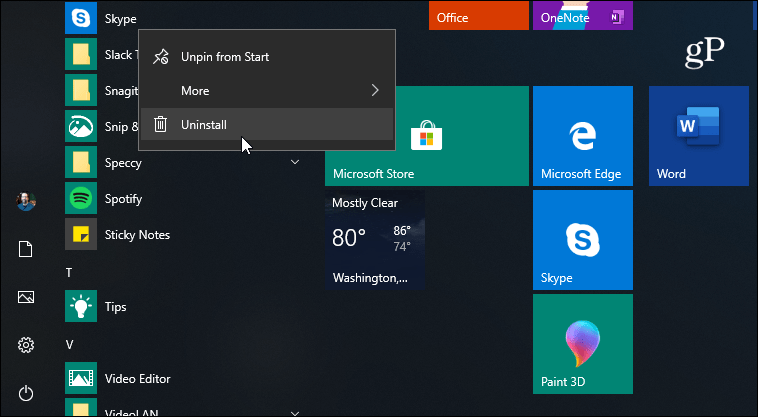
Wenn Sie jedoch Revo Uninstaller verwenden, um herkömmliche Apps und Programme zu deinstallieren, werden Sie diese neue Funktion zu schätzen wissen. So verwenden Sie es.
Deinstallieren Sie Windows 10 Apps mit dem Revo Uninstaller
Windows 10-Apps loszuwerden, kann ein Kinderspiel seinärgerlich. Revo Uninstaller listet sie alle in einer Spalte auf, um die Verwaltung zu vereinfachen. Ähnlich wie im Datei-Explorer können Sie sie nach Größe, Typ, Installationsdatum und anderen Kriterien sortieren. Klicken Sie dann einfach mit der rechten Maustaste auf die Windows 10-App in der Liste und wählen Sie "Deinstallieren" aus dem Menü.
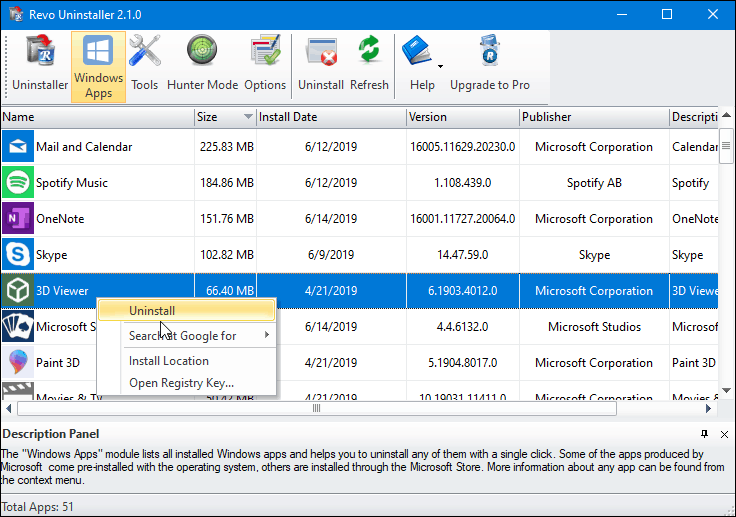
Wie bei der Deinstallation anderer Desktop-Programme erstellt Revo einen Wiederherstellungspunkt, bevor die App entfernt und nach Resten gesucht wird.
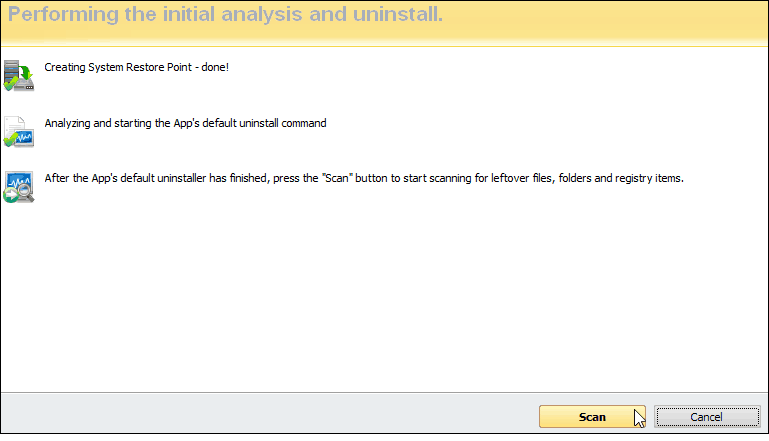
Danach wird die App entfernt und einListe der übrig gebliebenen Teile des Programms in verschiedenen Verzeichnissen verteilt. Außerdem erhalten Sie eine Liste der verbleibenden Registrierungsschlüssel, die Sie löschen können.
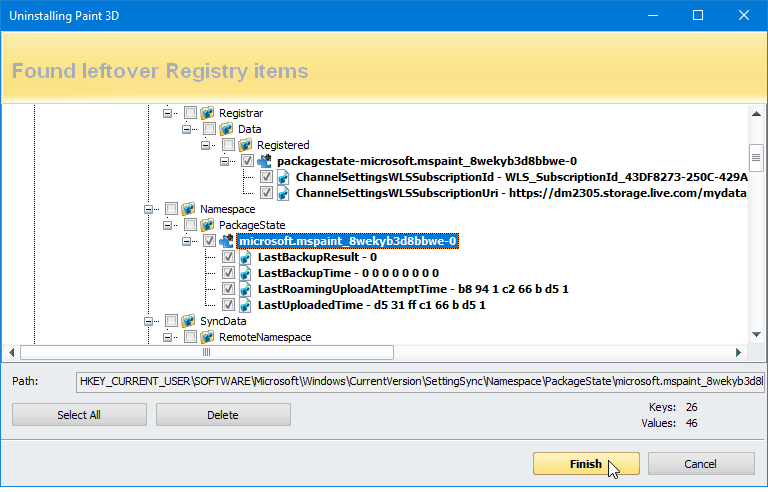
Die kostenlose Version von Revo Uninstaller ist für die meisten Benutzer großartig. Wenn Sie jedoch zusätzliche Funktionen zum Entfernen des Restmülls benötigen, sollten Sie Revo Uninstaller Pro ausprobieren.
Es ist auch erwähnenswert, dass Sie als Fan von CCleaner - einem weiteren kostenlosen PC-Wartungsdienstprogramm - auch Windows 10-Apps damit deinstallieren können.










Hinterlasse einen Kommentar